Adobe Audition使用说明
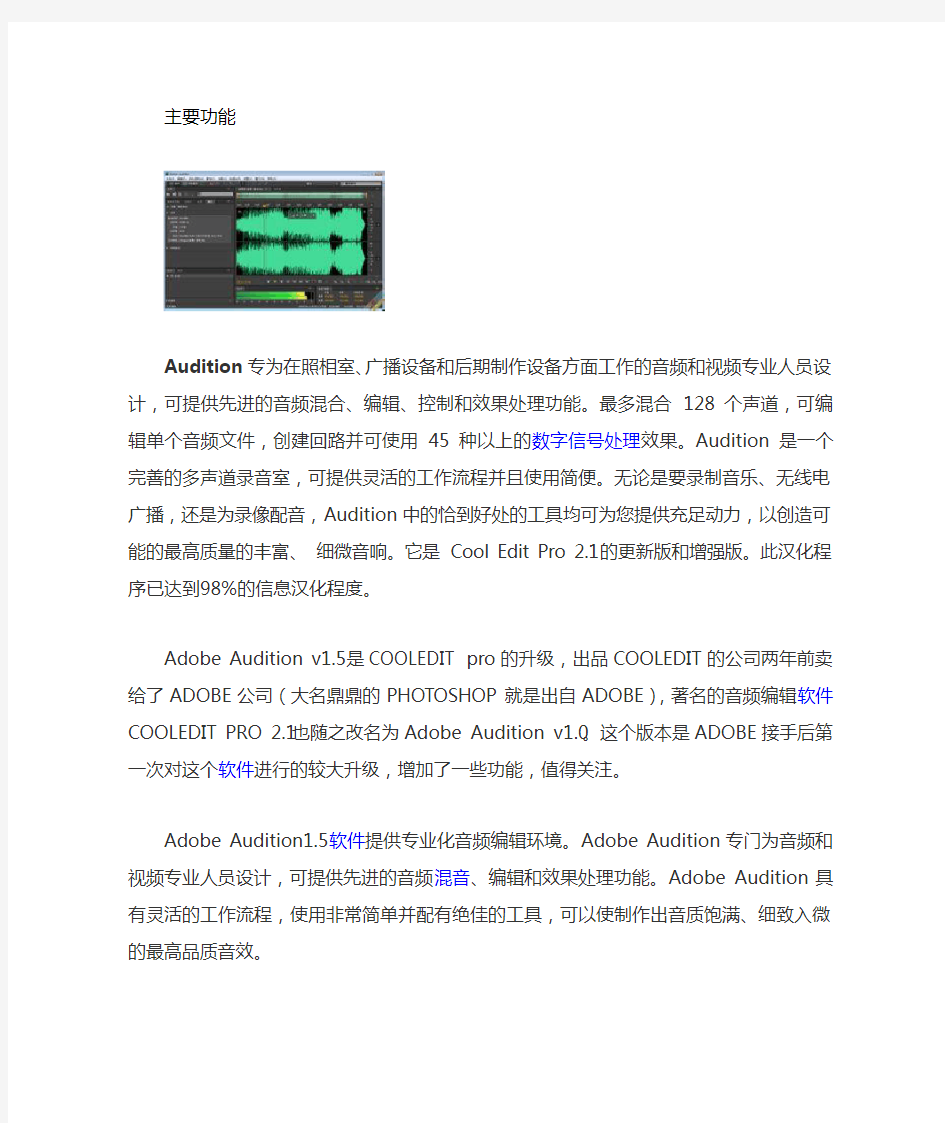
- 1、下载文档前请自行甄别文档内容的完整性,平台不提供额外的编辑、内容补充、找答案等附加服务。
- 2、"仅部分预览"的文档,不可在线预览部分如存在完整性等问题,可反馈申请退款(可完整预览的文档不适用该条件!)。
- 3、如文档侵犯您的权益,请联系客服反馈,我们会尽快为您处理(人工客服工作时间:9:00-18:30)。
主要功能
Audition专为在照相室、广播设备和后期制作设备方面工作的音频和视频专业人员设计,可提供先进的音频混合、编辑、控制和效果处理功能。最多混合128 个声道,可编辑单个音频文件,创建回路并可使用45 种以上的数字信号处理效果。Audition 是一个完善的多声道录音室,可提供灵活的工作流程并且使用简便。无论是要录制音乐、无线电广播,还是为录像配音,Audition中的恰到好处的工具均可为您提供充足动力,以创造可能的最高质量的丰富、细微音响。它是Cool Edit Pro 2.1 的更新版和增强版。此汉化程序已达到98%的信息汉化程度。
Adobe Audition v1.5是COOLEDIT pro的升级,出品COOLEDIT的公司两年前卖给了ADOBE公司(大名鼎鼎的PHOTOSHOP就是出自ADOBE),著名的音频编辑软件COOLEDIT PRO 2.1也随之改名为Adobe Audition v1.0。这个版本是ADOBE接手后第一次对这个软件进行的较大升级,增加了一些功能,值得关注。
Adobe Audition1.5软件提供专业化音频编辑环境。Adobe Audition专门为音频和视频专业人员设计,可提供先进的音频混音、编辑和效果处理功能。Adobe Audition具有灵活的工作流程,使用非常简单并配有绝佳的工具,可以使制作出音质饱满、细致入微的最高品质音效。
截至目前,Adobe Audition 3.0也已面世,它满足您的个人录制工作室的需求:借助Adobe® Audition® 3软件,以前所未有的速度和控制能力录制、混合、编辑和控制音频。创建音乐,录制和混合项目,制作广播点,整理电影的制作音频,或为视频游戏设计声音。Adobe Audition 3 中灵活、强大的工具正是您完成工作之所需。改进的多声带编辑,新的效果,增强的噪音减少和相位纠正工具,以及VSTi虚拟仪器支持仅是Adobe Audition 3 中的一些新功能,这些新功能为您的所有音频项目提供了杰出的电源、控制、生产效率和灵活性。
Adobe Audition的最新版本是Adobe Audition CS6(5.0)
Audition CS6也可以配合Premiere Pro CS5编辑音频使用,其实从CS5开始就取消了MIDI音序器功能,而且也推出苹果平台MAC的版本,可以和PC平台互相导入导出音频工程,相比CS5版,CS6还完善各种音频编码格式接口,比如已经支持FLAC和APE无损音频格式的导入和导出以及相关工程文件的渲染(不过ape导入还存在bug,有崩溃的可能性)。新版本的CS6还支持VST3格式的插件,相比VST2,CS6加入对VST3的支持可以更好的分类管理效果器插件类型以及统一的VST路径,比如CS6调用waves的插件包不再像以前那样几百个效果器排一大串菜单让人难以找到其中一个插件,而是根据动态、均衡、混响、延时等类别自动分类子菜单管理了。CS6的其他新特性,比如自动音高识别、高清视频支持、更完善的自动化等等,可在软件官网看看介绍。Audition CS6目前没有官方简体中文版,但是已经有汉化。
使用技巧
Adobe Audition常用快捷键
文件操作
建立一个新(New)的声音文件【Ctrl】+【N】
打开(Open)一个已经存在的声音文件【Ctrl】+【O】
关闭(closedoWn)当前的文件【Ctrl】+【W】
保存(Save)当前文件【Ctrl】+【S】
退出(Quit)CoolEdit2000 【Ctrl】+【Q】
编辑波形
选择全部声音【Ctrl】+【A】
使两个声道能被同时(Both)选取【Ctrl】+【B】
只选择左(Left)声道【Ctrl】+【L】
只选择右(Right)声道【Ctrl】+【R】
将选择范围的左界限向左调整【←】
将选择范围的左界限向右调整【→】
将选择范围的右界限向左调整【Shift】+【←】
将选择范围的右界限向右调整【Shift】+【→】
选择当前显示范围内的所有波形【Ctrl】+【Shift】+【A】
取消选择并且把光标移到当前显示范围最前面【Esc】
选择范围左界限向右一个节拍【Shift】+【[】
选择范围右界限向右一个节拍【Shift】+【]】
撤消操作【Ctrl】+【Z】
重复最近的命令【F2】
重复最近的命令(没有对话框)【F3】
拷贝(Copy)所选波形到剪贴板【Ctrl】+【C】
剪切所选波形到剪贴板【Ctrl】+【X】
将剪切板内容粘贴到当前文件【Ctrl】+【V】
根据剪切板内容建立一个新(New)文件【Ctrl】+【Shift】+【N】将剪切板内容与所选区域混合【Ctrl】+【Shift】+【V】
嵌入当前选集或波形到多声道(Multitrack)环境【Ctrl】+【M】删除选定的声波【DEL】
将选择区域以外的部分修剪掉(Trim) 【Ctrl】+【T】
转换当前文件的类型【F11】
在Cooledit的5个内部剪贴板中切换【Ctrl】+【1至5】
切换到WINDOWS系统剪贴板
剪切所选波形到当前内部剪贴板【Shift】+【DEL】
播放和录制
播放/停止【空格】
录制/暂停【Ctrl】+【空格】
从光标所在处开始播放【Shift】+【空格】
从头开始播放【Ctrl】+【Shift】+【空格】
标准播放(PlayNormal) 【Alt】+【P】
停止(Stop)(当播放时跟【空格】功能相同)【Alt】+【S】视图和缩放
将视图移到最前面(不影响光标位置)【Home】
将视图移到最后面(不影响光标位置)【End】
缩放到所选波形的左侧【Ctrl】+【End】
缩放到所选波形的右侧【Ctrl】+【Home】
垂直放大显示【Alt】+【↑】
垂直缩小显示【Alt】+【↓】
水平放大显示【Alt】+【→】
水平缩小显示【Alt】+【←】
将视图向前移动一屏(不影响光标位置)【PageDown】
